O PowerPoint não está respondendo, continua travando, congelando ou travando
Às vezes, quando você está trabalhando com o Microsoft PowerPoint(Microsoft PowerPoint) e está no meio de um modo de transição de slides, você percebe que o aplicativo PowerPoint parou de funcionar. Ele não responde(not responding) , congela ou trava(freezes or hangs) por um tempo incomumente longo. Você pode até receber um erro do Microsoft PowerPoint parou de funcionar .(Microsoft PowerPoint has stopped working)

Principalmente, existem 3 razões que podem ser atribuídas a este Programa não respondendo(Program not responding) ao problema.
- Seu software antivírus(Antivirus) está interferindo ou entrando em conflito com o PowerPoint .
- Um suplemento instalado está interferindo no PowerPoint .
- A instalação do PowerPoint(PowerPoint) foi corrompida e precisa ser reparada.
O PowerPoint não está respondendo, continua travando, congelando ou travando
1] Primeiro(First) , verifique se você instalou a atualização mais recente. Atualizações, como sabemos, são necessárias para a adoção de novos e aprimorados recursos de proteção. O PowerPoint(PowerPoint) não é exceção a essa regra. O Windows(Windows) notifica você sobre atualizações de produtos em intervalos regulares por meio da Central de Ações(Action Center) . Portanto, se você achar que seu aplicativo PowerPoint não está funcionando normalmente, verifique se o seu sistema está atualizado e tente instalar as atualizações mais recentes do Office(installing latest Office updates) .
2] Às vezes, seu software antivírus inclui integração com o PowerPoint . Isso pode incomodá-lo e você pode ter problemas de desempenho. Para resolver esse problema, a melhor opção que você pode recorrer é desabilitar toda a integração do PowerPoint no software antivírus(disable all PowerPoint integration within the antivirus software) . Se isso assusta você com a segurança do seu sistema, tente desabilitar qualquer suplemento de software antivírus instalado no PowerPoint .
3] Verifique os suplementos instalados. (Check the installed add-ins. )Esta é uma causa muito comum. Embora os suplementos adicionem recursos e funções extras a um aplicativo, eles também podem ser a causa do funcionamento inadequado dos aplicativos. Por exemplo, eles podem ocasionalmente interferir no PowerPoint . Para evitar essa situação,
Clique(Click) no botão Iniciar(Start) no canto inferior esquerdo da tela (usuários do Windows 10).
Em seguida, digite PowerPoint /safe e clique em OK. Isso abrirá o PowerPoint no modo(Safe Mode) de segurança sem suplementos.
Se o problema for resolvido, algum suplemento pode ser o motivo. Vá para o menu Arquivo , escolha (File)Opções(Options) e selecione Suplementos(Add-Ins) .
Vá para o menu Arquivo , escolha (File)Opções(Options) e selecione Suplementos(Add-Ins) . Em seguida, selecione Complementos COM(COM Add-ins) e pressione o botão Ir.

Desabilite/habilite cada um e veja se você consegue identificar o infrator.
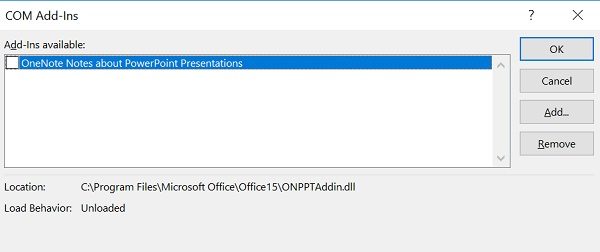
4] Se todas as etapas de solução de problemas acima falharem, vá para a opção 'Reparar' para reparar o Office(repair Office) . Para fazer isso, feche todos os programas do Microsoft Office(Microsoft Office) em execução.
Abra o Painel de Controle(Control Panel) (pressione Win+X ) e localize ' Programas(Programs) e Features > Uninstall ou alterar um programa. Na lista de programas instalados, clique com o botão direito do mouse em Microsoft Office e clique em Reparar(Repair) .
Reinicie o computador e veja se ajudou.(Restart your computer and see if it has helped.)
Veja esta postagem se o áudio e o vídeo não forem reproduzidos no PowerPoint(Audio and Video does not play in PowerPoint) .
Related posts
Como borrar uma foto no PowerPoint
Excel, Word or PowerPoint não pôde começar a última vez
Como vincular um PowerPoint presentation a outro
Como vincular elementos, Content or Objects para um PowerPoint slide
Como criar um Roadmap em PowerPoint
Como adicionar créditos de rolamento em PowerPoint presentation
Como usar Measurement Converter em Microsoft Office
Como adicionar Infográficos em PowerPoint?
Como dividir uma imagem em pedaços no PowerPoint
Como começar Word, Excel, PowerPoint, Outlook em Safe Mode
Como criar e inserir um Pyramid em PowerPoint
Aumentar o número de arquivos recentes em Word, Excel, PowerPoint
Como criar e usar Progress Bar em PowerPoint
Como criar um Mouseover Text Effect em PowerPoint
Como usar Presenter Coach em Microsoft PowerPoint Online
Como limpar o Clipboard em Excel, Word or PowerPoint
Como alterar Background em PowerPoint
Como habilitar e mesclar Shapes em PowerPoint
Convert PDF para PPT (PowerPoint) usando estes software & online tools livre
Como formatar e alterar Slide layout em PowerPoint de uma só vez
